笔记本声音小如何办,小鱼告诉您笔记本电脑声音小如何办
图像和声音是你们进入互联网世界的最基本需求。你们可以通过声音来获取笔记本的网络中的音乐、视频以及其他声音输出媒体。不过有用户却遇到了笔记本电脑声音小的情况,这其中的原因有许多,为此,主编就给大家整理了篇笔记本电脑声音小的处理介绍。
现在许多的人都会使用着笔记本来玩游戏,不少用户像主编抱怨说笔记本的声音太小了特别是在玩网游戏的时候,一点也不给力,一点都不震撼,有时候声音还忽高忽低,甚至一边声音大一边声音小,各种不自在。其实音量小可以说是低端笔记本的通病,这该如何处理呢?为此,主编就来跟大家共享笔记本电脑声音小的图解处理了。
笔记本声音小如何办
更新声卡驱动
对电脑比较熟悉的用户可以去声卡的官网,或者笔记本的官网,下载相应的更新驱动,不熟悉的朋友可以通过鲁大师、驱动精灵一类的软件更新驱动。通过更新声卡驱动,如果正巧有更新的话,音质、音量方面都会有所提升哦。
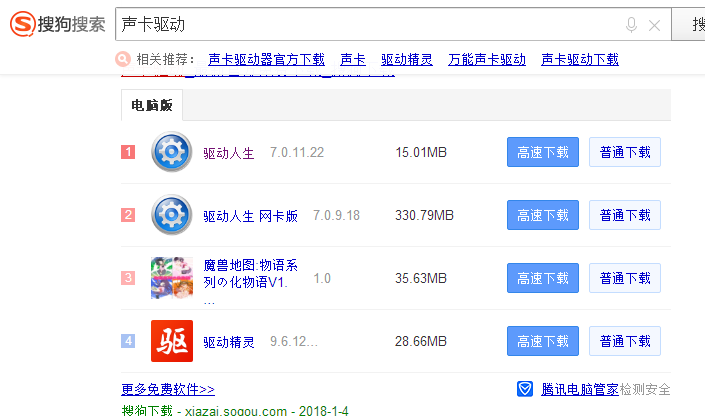
笔记本图文详情-1
调节一下桌面右下角即小黑系统托盘区域的音量调节,这个虽然很容易,也都知道,但也不排除被忽略的可能,有的人只顾调节物理 音响 的调节旋钮,即 忘了在技术员联盟系统中也可将声音相应调大。
再便是关于播放器的音量调节,即使把系统的音量调节调节得再大,如果从播放器上限制了音量的输出,那么大声音也是出不来的,所以,如果您用某播放器来播放音乐或者视频出现声音小的情况,就要检查一下这些软件的音量调节选项,将其调大即可。
如果上的办法无法处理,
首先打开开始菜单,打开控制面板。
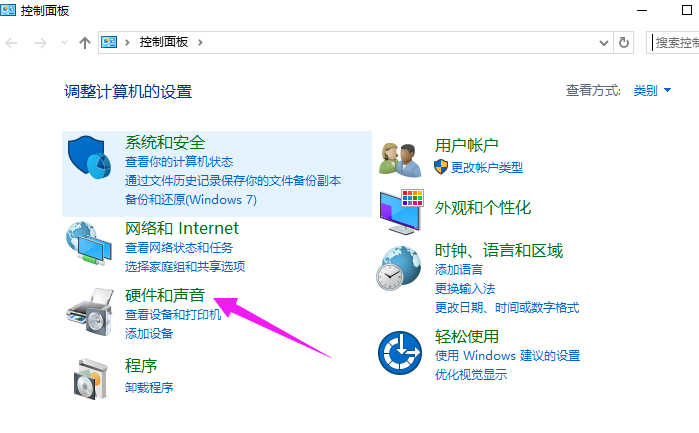
笔记本声音小图文详情-2
然后在控制面板的诸多选项中选择声音选项,点击打开,或者也可以直接在系统托盘区的声音调节图标上点击鼠标右键,然后选择播放设备,打开播放设备列表
可以在声音选项中,找到播放选项卡,然后下面会显示一个系统默认的播放设备,即扬声器,点击一下这个使用中的扬声器,然后点击右下角的属性按钮。
在扬声器属性页配置中,有一系列的音量调节配置,其中最上面的那个调节配置跟系统托盘区的音量配置是同步的,可将其调节到最大,然后将下面的那些音量调节通通调到最大。
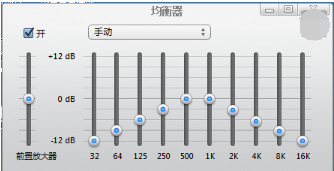
笔记本图文详情-3
再点击一下扬声器属性页中的增强选项卡。
在此选项卡下,有一个均衡器的选项,可以选定此项,然后再在下面的声音效果属性中,点击配置最右边的三个点的按钮。
这里会出现一个系统自带的均衡器,其中最右边有一些小的滑块,可以适当地调整一下它们,它们可以非常有效地提高系统的音量,音量提升得非常明显,但是音质也会相应地有所降低,但是为了高音量,牺牲一些音质也是值得的。

声音图文详情-4
这一切调节完成,点击这些配置页面的确定按钮,保存你们刚才的所有的配置,并且退出。
当然或许做了上面的那些工作后您认为依然还不够,还想追求更大的声音,那么或许你们只能从声卡驱动的层面下手了,在控制面板中打开声卡的驱动程序。如果系统中的声卡驱动是系统自带的驱动,那么在控制面板中是找不到此选项的,必须下载一个声卡驱动才可以打开。
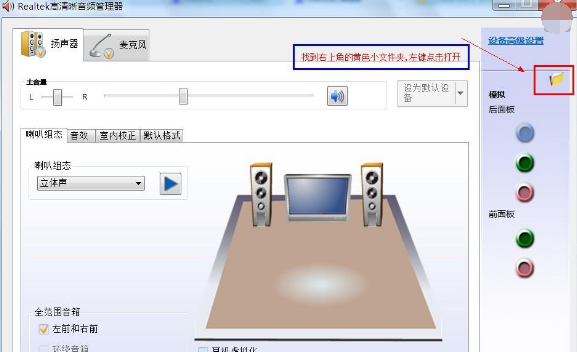
笔记本图文详情-5
打开声卡驱动程序,可以看到默认是在扬声器的选项上,下面有一个主音量的调节滑块,默认也不是在最大声上面的,即使将系统托盘上的音量调节到最大,那么声卡也还是有增大声音的潜力的,所以,可以通过声卡驱动将其音量潜能发挥到最大,调节到最右端,那么系统的音量会在原来的基础上有一个很大的提升。
上述便是处理笔记本电脑声音小的操作办法了。
